وبحسب موقع BGR، أشار التقرير إلى أن المهاجمين سيستخدمون كلمة مرور iPhone للسيطرة على معرف Apple من خلال إعداد مفتاح أمان جديد وحظر وصول الضحية إلى حساب Apple الخاص به.
يمكن للسارق بعد ذلك استخدام الجهاز لإجراء عمليات شراء باستخدام بطاقة الضحية حتى يتم إلغاؤها. كما يمكنه محو بيانات الهاتف تمامًا وبيعه، إذ لم يعد حساب Apple ID الخاص بالضحية يمنع إعادة تفعيل الهاتف.
حاليًا، لا تملك Apple أي وسيلة لمواجهة هذا النوع من هجمات اللصوص. لذلك، أفضل طريقة هي تطبيق إجراءات دفاعية باستخدام الإعدادين التاليين.
استخدم وقت الشاشة لمنع اختطاف معرف Apple
لمنع اللصوص من سرقة جهاز iPhone الخاص بك، يمكنك الوصول إلى معرف Apple الخاص بك واستخدام قفل أمان لقفل هاتفك.
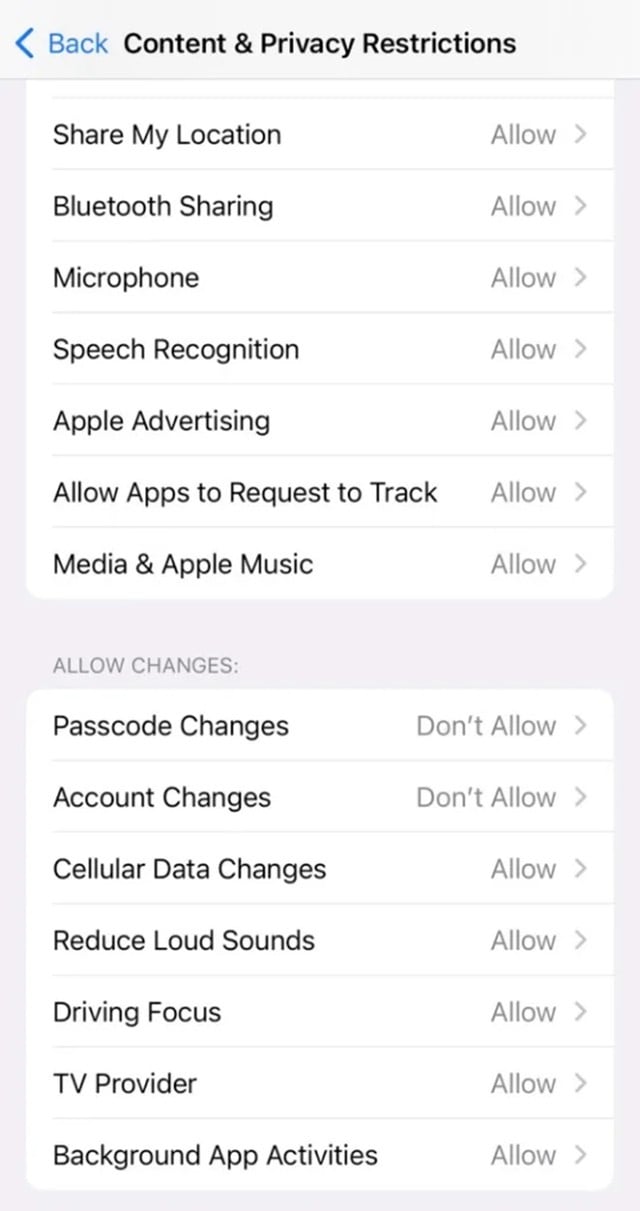 |
| استخدم وقت الشاشة لمنع اختطاف معرف Apple |
هذه ميزة أمان ممتازة يجب عليك الاستفادة منها. للقيام بذلك، افتح تطبيق الإعدادات > اختر "مدة استخدام الشاشة". مرر للأسفل لتعيين كلمة مرور لها وتأكد من تذكرها. إذا نسيتها، فأدخل بيانات اعتماد Apple ID الخاصة بك لاستعادة كلمة المرور. انتقل إلى "قيود المحتوى والخصوصية" وفعّل "قيود المحتوى والخصوصية"، ثم مرر للأسفل حتى تصل إلى "السماح بالتغييرات". انقر على "تغييرات الحساب" وحدد "عدم السماح".
بمجرد تفعيل هذا الإعداد، لن تتمكن من الوصول إلى معرف Apple الخاص بك على جهاز iPhone إلا إذا كررت الخطوات المذكورة أعلاه لتغيير حسابك. يؤدي حظر تغيير رمز المرور أيضًا إلى إزالة قائمة Face ID ورمز المرور من تطبيق الإعدادات، مما يمنع اللص من تغيير رمز مرور هاتفك.
إعداد كلمة مرور قوية باستخدام Face ID
يجب عليك تفعيل خاصية Face ID وإنشاء كلمة مرور قوية أطول من 6 أحرف لمنع اللصوص من اختراق هاتفك بمجرد وضع أيديهم عليه.
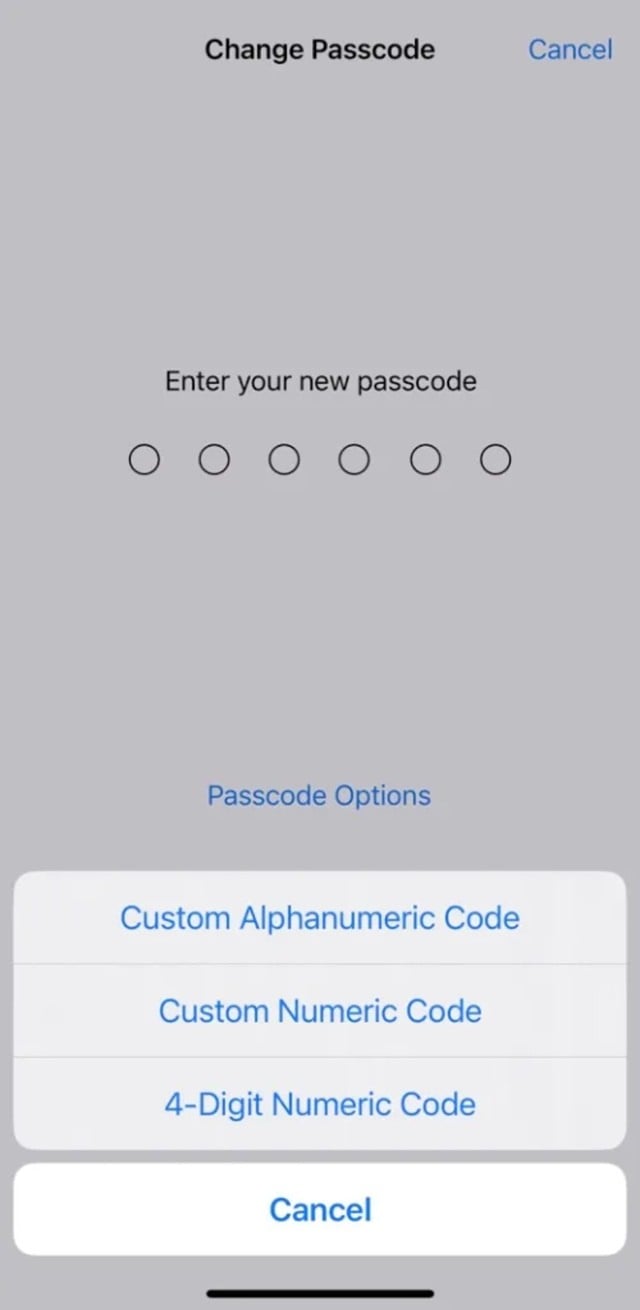 |
| استخدم رمزًا أبجديًا رقميًا مخصصًا لمزيد من الأمان. |
تأكد من استخدام Face ID دائمًا عند الخروج. إذا فشلت محاولة المصادقة الأولى، فحاول مرة أخرى بدلًا من إدخال رمز مرور هاتفك في الأماكن العامة. غيّر رمز المرور الجديد من حين لآخر إذا كنت تعتقد أن شخصًا آخر يعرفه.
على الرغم من سهولة تذكر كلمة مرور iPhone المكونة من 6 أرقام، إلا أنها ليست فعالة، لذا اتبع الخطوات التالية لإعداد كلمة مرور أقوى لجهاز iPhone تتكون من أحرف وأرقام: افتح تطبيق الإعدادات > اختر Face ID ورمز المرور > أدخل كلمة المرور الحالية، ثم اختر تغيير رمز المرور. تحقق من كلمة المرور القديمة، ولكن لا تُدخل كلمة مرور جديدة مكونة من 6 أرقام، بل انقر على زر قائمة خيارات رمز المرور أعلى لوحة المفاتيح، ثم اختر رمز أبجدي رقمي مخصص. الآن، أنشئ كلمة مرور أقوى.
[إعلان 2]
مصدر



![[صورة] فوكوك: نشر الوعي بين الناس حول الوقاية من الصيد غير القانوني وغير المنظم وغير المبلغ عنه والسيطرة عليه](https://vstatic.vietnam.vn/vietnam/resource/IMAGE/2025/8/24/f32e51cca8bf4ebc9899accf59353d90)
![[صورة] قادة الحزب والدولة يجتمعون مع ممثلي كافة مناحي الحياة](https://vstatic.vietnam.vn/vietnam/resource/IMAGE/2025/8/24/66adc175d6ec402d90093f0a6764225b)




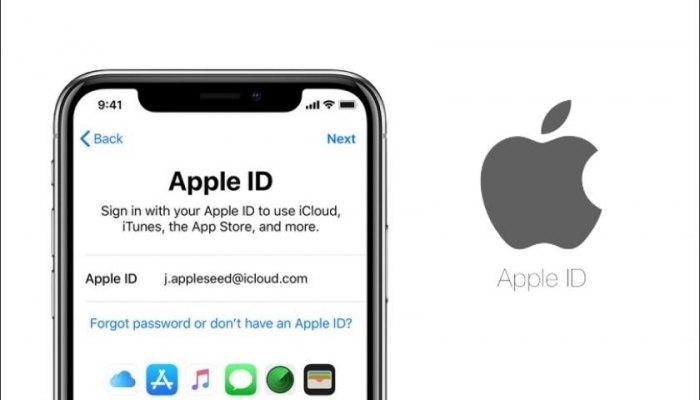





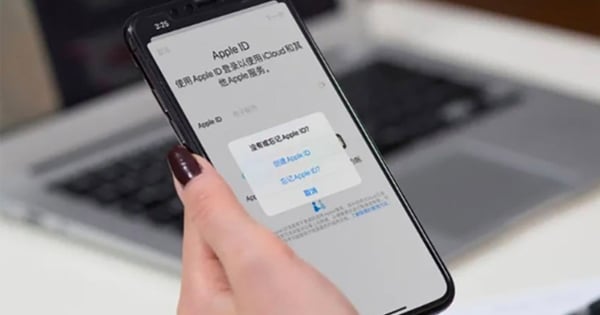





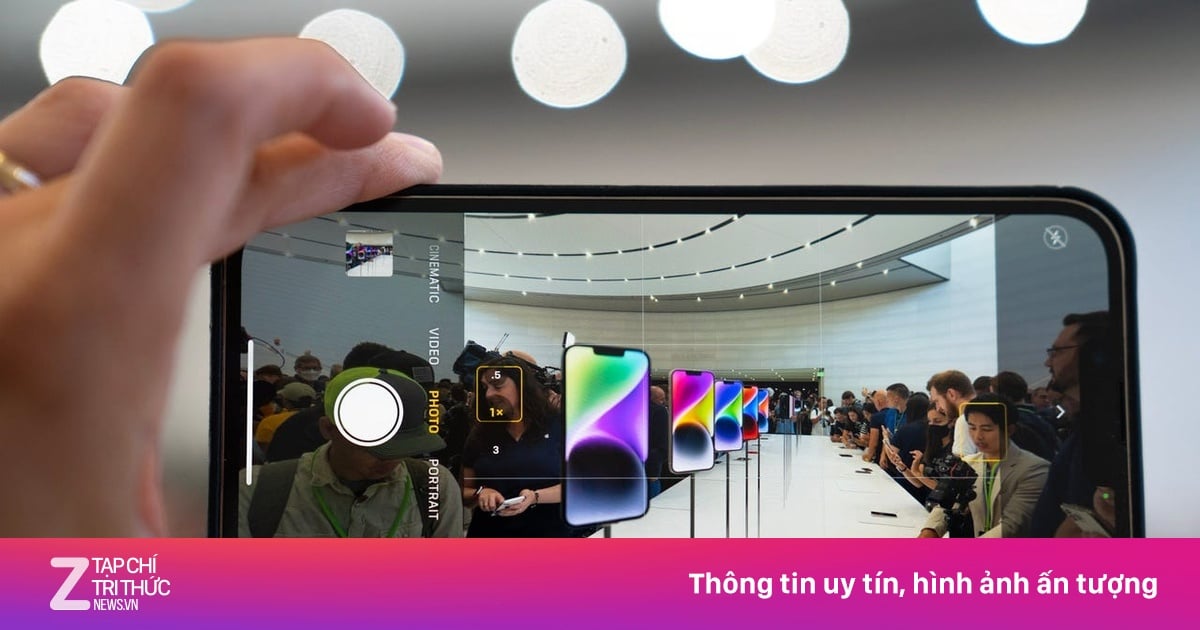































































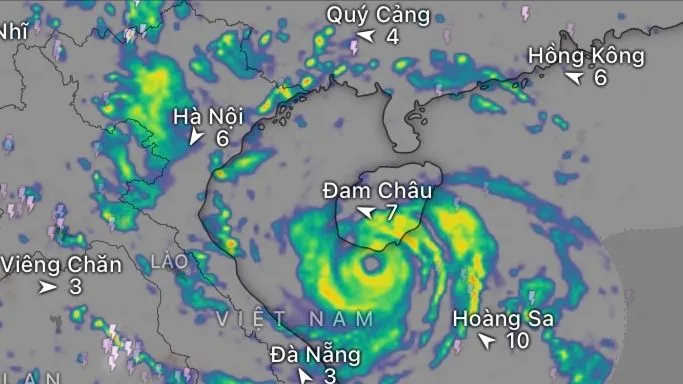




















تعليق (0)